文章詳情頁
Win11下載速度慢怎么辦?Win11下載速度慢的解決方法
瀏覽:107日期:2022-11-17 16:56:41
我們在使用電腦的時候一般是離不開網絡的,不過有的小伙伴在使用Win11系統的電腦時卻反饋網速度很慢,影響自己的使用體驗,那么遇到Win11下載速度慢怎么辦呢?下面就和小編一起看看有什么解決方法吧。
Win11下載速度慢的解決方法
1、通過Windows+I打開設置界面。
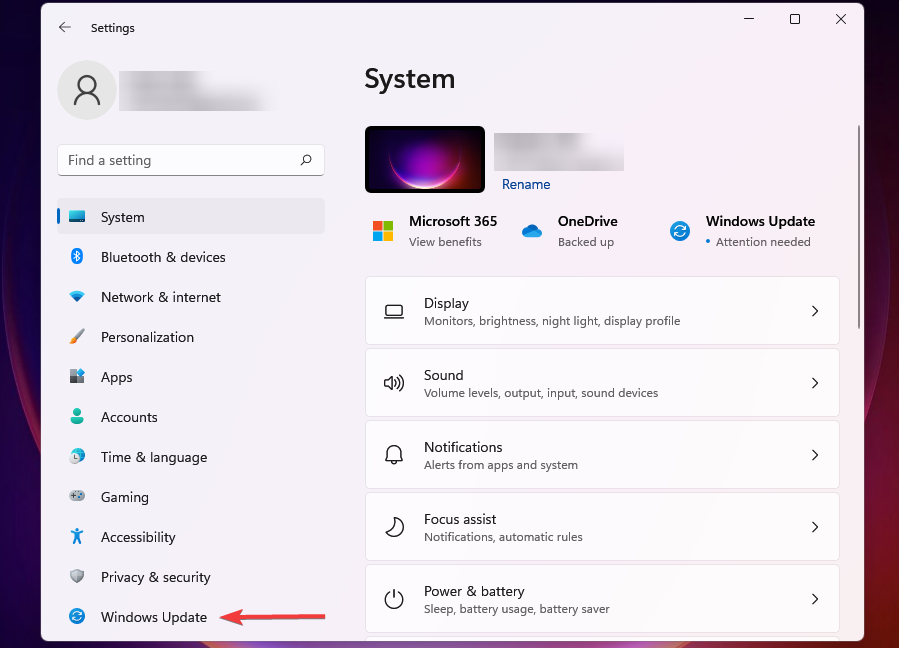
2、從左邊導航窗格所列標簽頁選擇WindowsUpdate。
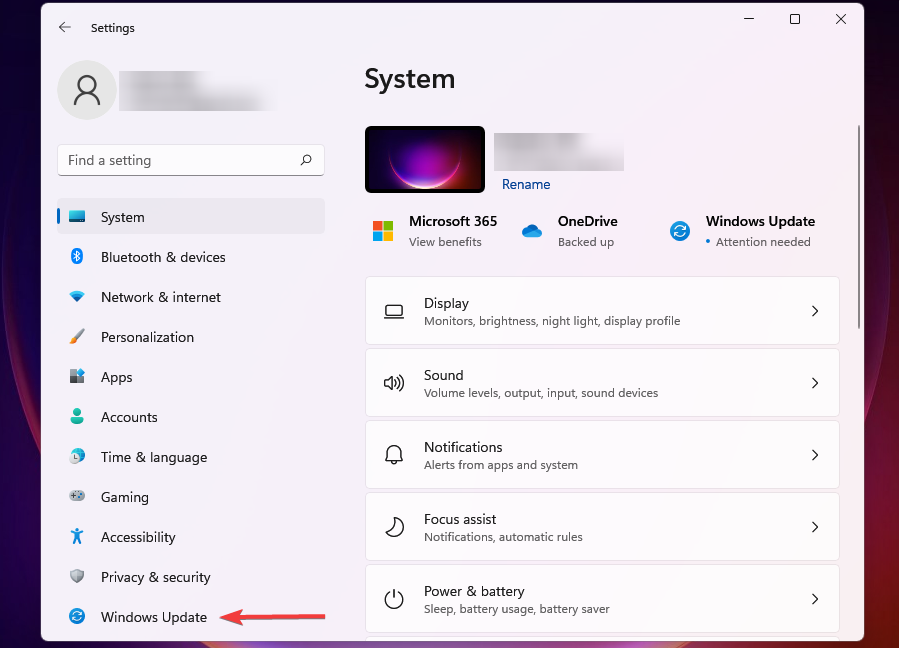
3、點擊右邊的WindowsUpdate。
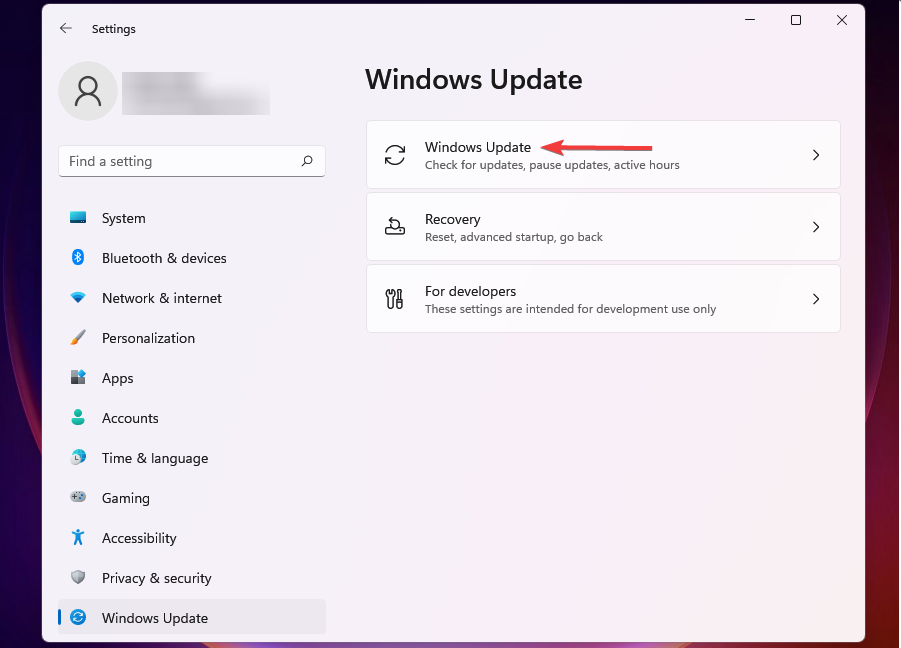
4、單擊高級選項。
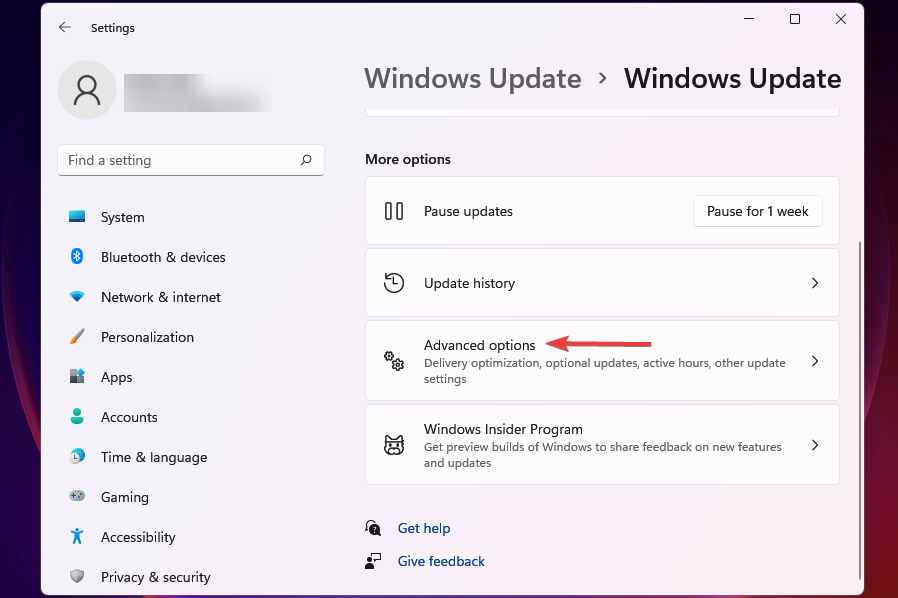
5、接下來,單擊傳遞優化。

6、禁用允許從其他PC下載的切換開關。
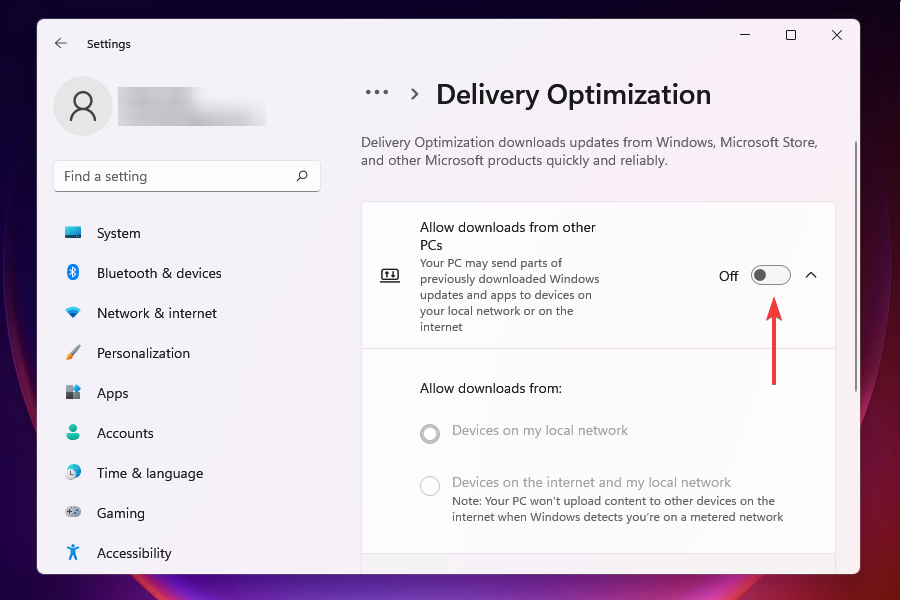
7、現在,單擊高級選項。
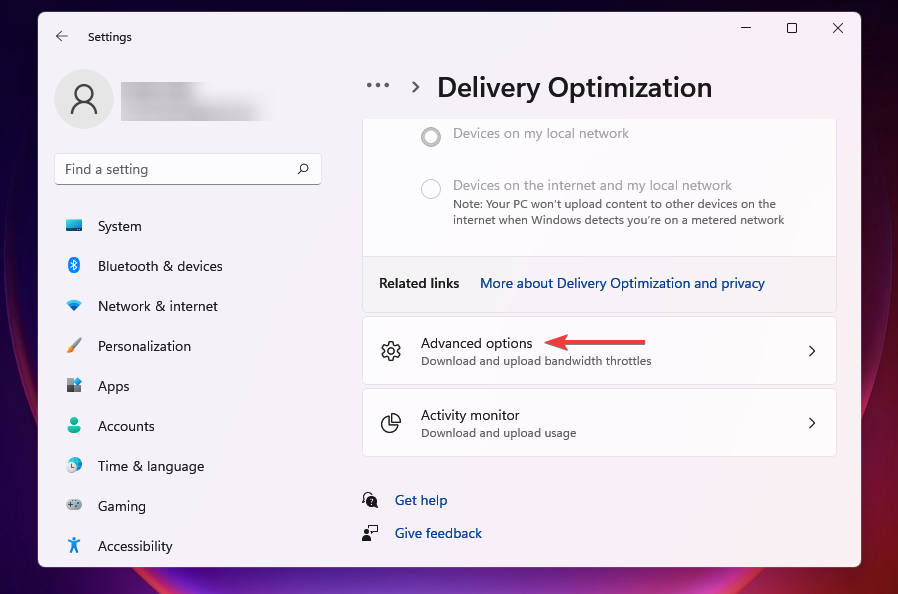
8、在AbsoluteBandwidth下,選擇分配帶寬,在后臺和前臺下載更新后的復選框,并將需要的值輸入到相應字段中。
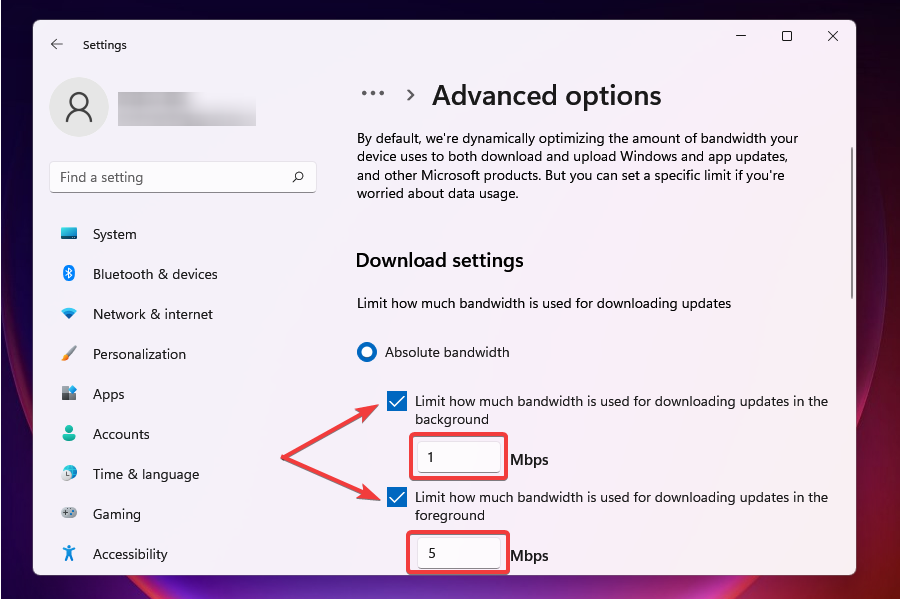
9、您還可以使用測量帶寬的Percetange方法并使用滑塊設置所需的設置。
10、向下滾動并勾選上傳設置下的兩個復選框。
11、現在使用滑塊為UploadingUpdates和MonthlyUploadLimit設置所需的帶寬。

12、更改帶寬設置后,檢查Windows11中下載速度慢的問題是否已解決。一定數量的帶寬分配給Windows更新,用于下載和更新。您可以降低帶寬以最大化分配給其他任務的帶寬。

相關文章:
排行榜
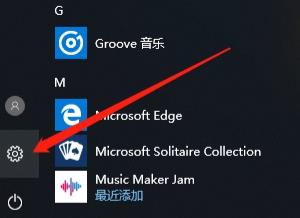
 網公網安備
網公網安備